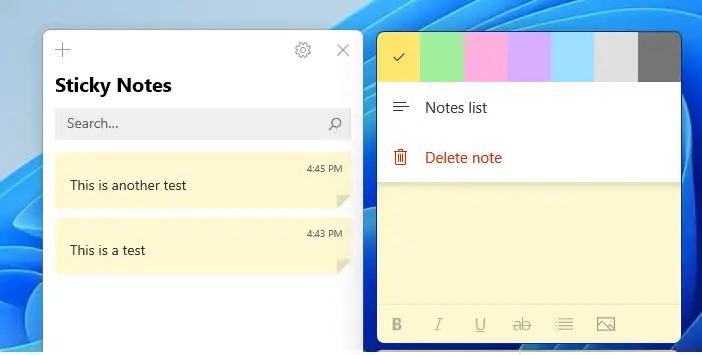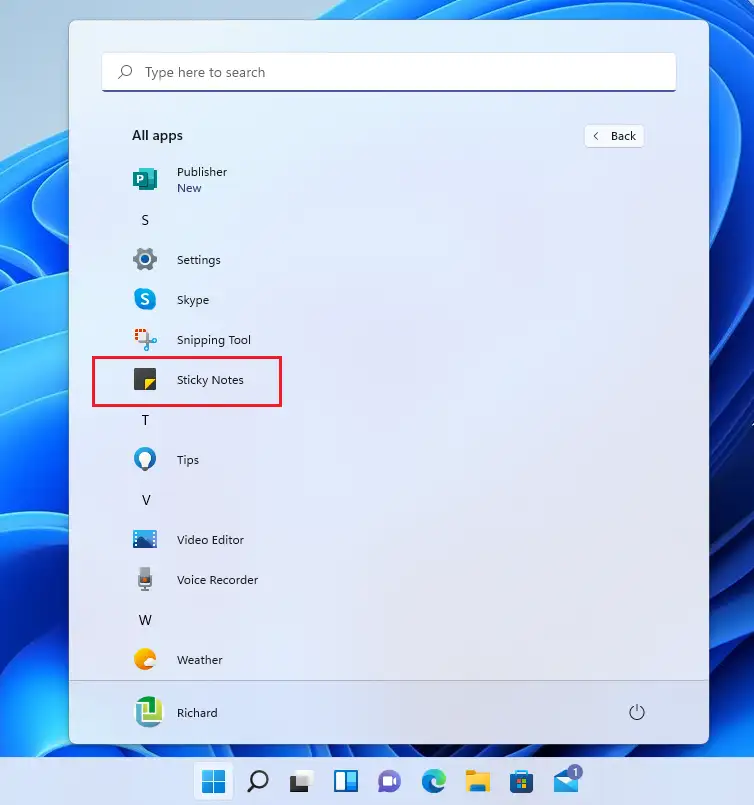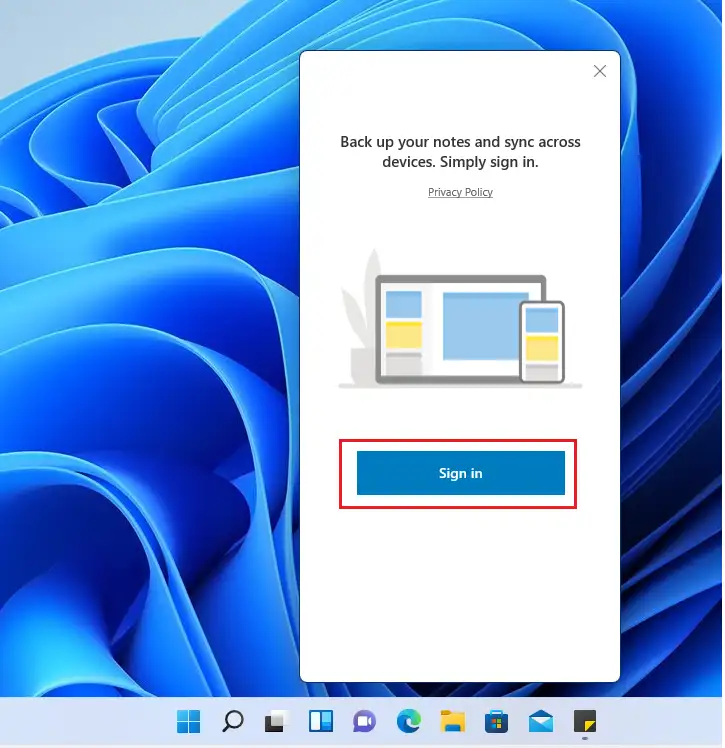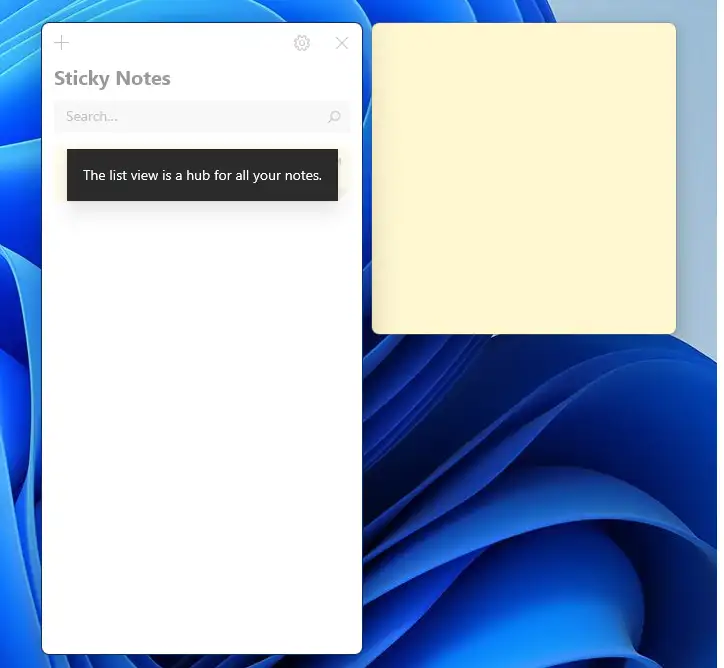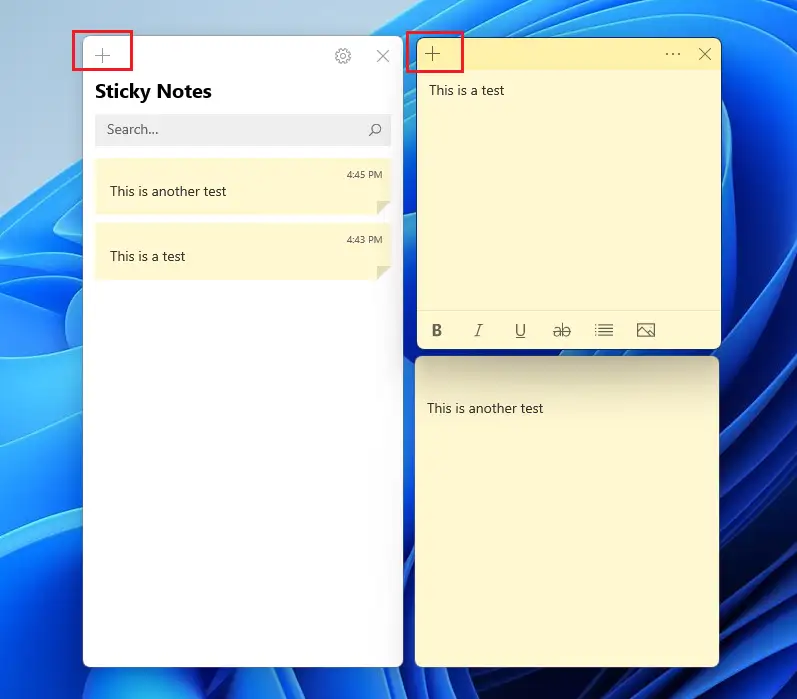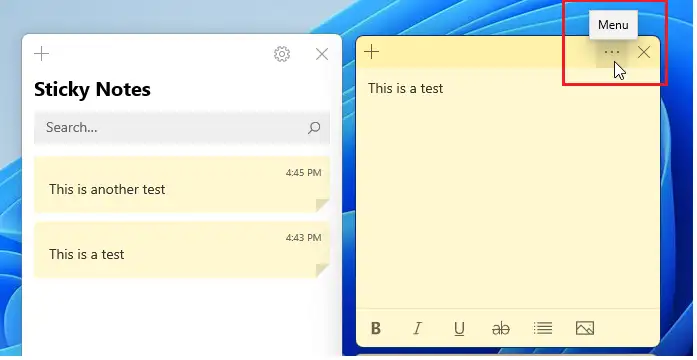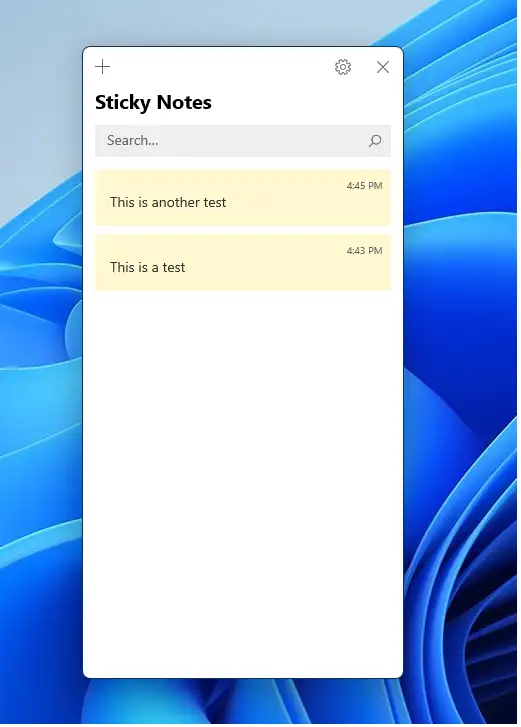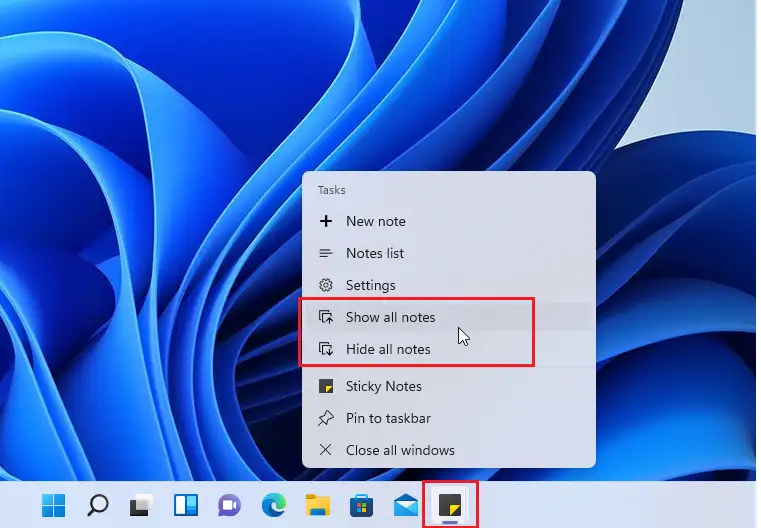این پست به دانشآموزان و کاربران جدید نحوه استفاده از یادداشتهای چسبنده جدید همراه با ویندوز 11 را نشان میدهد. برنامه Microsoft Sticky Notes یک راه ساده برای ایجاد سریع یادداشتهای چسبنده و ذخیره آنها برای بعد است. این به عنوان یک یادآوری سریع عمل می کند که پس از استفاده به راحتی می توان آن را دور انداخت.
برنامه جدید Sticky Notes که اکنون از ورودی قلم پشتیبانی میکند و یادآورها و سایر دادههای تحلیلی را ارائه میکند که میتوانید روی دسکتاپ خود بچسبانید، آزادانه انتقال دهید و بین دستگاهها و برنامههایی مانند OneNote Mobile، Microsoft Launcher برای Android و غیره همگامسازی کنید.
Sticky Notes همچنین از دادههای بینش مختلف، از جمله تاریخ، زمان و موارد دیگر با کورتانا فعال و کاربردی پشتیبانی میکند. وقتی چیزی را با زمان یا تاریخ تایپ میکنید، زمان یا تاریخ به پیوندهای آبی تبدیل میشود که میتوانید روی آن کلیک کنید یا ضربه بزنید و یادآوریها را تنظیم کنید. اگر دستگاه ویندوز شما دارای یک قلم یا قلم است، میتوانید با استفاده از قلم، یادداشتها را مستقیماً در یک یادداشت چسبنده بکشید یا بنویسید.
در زیر نحوه باز کردن و استفاده از Sticky Notes در ویندوز 11 را به شما نشان خواهیم داد.
قبل از شروع نصب ویندوز 11، این مقاله را دنبال کنید توضیح نصب ویندوز 11 از درایو فلش USB
نحوه استفاده از برنامه Sticky Notes در ویندوز 11
مانند هر برنامه دیگری در ویندوز، فقط کافی است به منوی شروع" > " همه برنامه ها” و کلیک کنید یادداشت.
هنگامی که برنامه Sticky Notes را باز می کنید، می توانید با کلیک راست روی نماد برنامه در نوار وظیفه و انتخاب آن را به نوار وظیفه پین کنید. پین به نوار وظیفه آیا شما آن را می خواهید
استفاده از Sticky Notes بسیار آسان است. به طور پیش فرض، هنگامی که آن را برای اولین بار راه اندازی می کنید، این گزینه به شما داده می شود که با حساب مایکروسافت خود وارد شوید.
وقتی وارد سیستم شدید، میتوانید از یادداشتهای خود در دستگاههای مختلف با حساب مایکروسافت خود نسخه پشتیبان تهیه کرده و همگامسازی کنید. اگر حساب کاربری ایجاد نکرده اید، باید این کار را برای پشتیبان گیری از یادداشت های خود انجام دهید.
اگر میخواهید بدون ورود به سیستم از برنامه استفاده کنید، از صفحه ورود خارج شوید و شروع به استفاده از برنامه کنید.
به طور پیش فرض، یک یادداشت چسبناک زرد خواهید دید. شما می توانید هر آنچه را که می خواهید روی یادداشت استیکر مانند بنویسید و یادداشت شما بعداً ذخیره می شود.
این برنامه همچنین دارای هابی است که تمام یادداشت های شما در آن ثبت می شود.
برای ایجاد یادداشت جدید، روی ضربه بزنید +نشانگر "".
برای تغییر رنگ یادداشت، روی دکمه منو ضربه بزنید. ... و یکی از گزینه های رنگ را انتخاب کنید.
سپس می توانید رنگ نت ها را با استفاده از پالت رنگ تغییر دهید. از این منو می توانید یک یادداشت را نیز حذف کنید. به سادگی روی دکمه سطل زباله کلیک کنید ( حذف یادداشت) برای حذف یک یادداشت.
این پنجره های مجزا را می توان به هر نقطه از دسکتاپ منتقل کرد و اندازه آن را تغییر داد. به سادگی نوار آدرس را انتخاب کنید و پنجره ها را به هر نقطه از دسکتاپ بکشید. اگر روی نوار کاشی دوبار کلیک کنید، پنجره ها را به حداکثر می رساند و با دوبار کلیک مجدد، اندازه پیش فرض آن را بازیابی می کند.
کلیک نمی کند X در پنجره برای حذف یادداشت. همیشه می توانید با رفتن به مرکز لیست یادداشت را بازیابی کنید.
نحوه نمایش یا پنهان کردن تمام یادداشت ها در ویندوز 11
اگر یادداشتهای زیادی روی صفحه نمایش خود دارید و میخواهید به سرعت آنها را پنهان یا باز کنید، از نکات زیر استفاده کنید.
روی نماد Sticky Notes در نوار وظیفه کلیک راست کنید، سپس در پنجره فهرست محتوا، روی Show یا Hide All Notes کلیک کنید.
همین است، خواننده عزیز!
نتیجه :
این پست نحوه استفاده از برنامه Sticky Notes را به شما نشان می دهد ویندوز 11. اگر خطایی در بالا پیدا کردید یا چیزی برای اضافه کردن دارید، لطفاً از فرم نظر زیر استفاده کنید.